Centrul de acțiune este una dintre numeroasele caracteristici noi introduse în Windows 10. În cazul în care nu sunteți atât de familiarizați cu această nouă adăugire, în acest articol, vă vom spune tot ce trebuie să știți (bine, poate chiar mai mult decât dvs.) nevoie) despre Centrul de acțiune.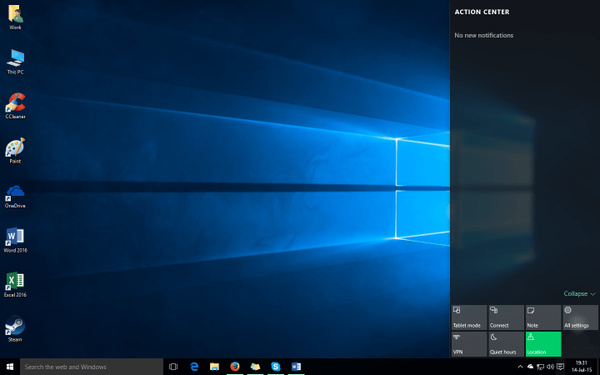
În Windows 10, Action Center este practic versiunea desktop a Action Center a Windows Phone 8.1. Adăugarea Centrului de acțiune face de fapt parte din planul Microsoft de a face din Windows 10 un „sistem de operare multiplataforma”. Action Center este un hub de notificare care furnizează notificări legate de sistem și de aplicații în Windows 10, pe mai multe platforme.
Centrul de acțiuni este format din două părți: zona de notificări care folosește cel mai mult spațiu al interfeței și bara „acțiuni rapide” din partea de jos.
În zona de notificări, puteți primi notificări diverse, cum ar fi informațiile despre cea mai recentă actualizare instalată sau când cineva vă urmărește pe Twitter, la fel ca dvs. pe dispozitivul dvs. mobil. Există trei moduri diferite de a respinge notificările dvs. în așteptare. Puteți închide fiecare aplicație individual, puteți face clic pe X de lângă numele aplicației și toate notificările legate de această aplicație vor fi respinse sau puteți face clic pe Ștergeți toate în colțul din dreapta sus și toate notificările vor fi șterse. Deoarece aceasta este o caracteristică „multiplatăforma”, atunci când respingeți notificările pe un dispozitiv, acestea vor fi respinse și pe toate celelalte dispozitive.
În ceea ce privește bara de acțiuni rapide, când deschideți Centrul de acțiuni, veți vedea patru butoane de acces rapid în partea de jos. Dar există și un buton de extindere care vă va arăta toate pictogramele de acces rapid disponibile. După ce faceți clic pe butonul Extindeți, toate pictogramele cu acces rapid vor apărea de fiecare dată când deschideți Centrul de acțiune, până când faceți clic pe Reduceți. Aceste butoane de acces rapid sunt de fapt lucruri cum ar fi butonul de comutare al modului tabletă, link către toate setările, locația, Wi-Fi etc. Puteți alege, de asemenea, butoane de acces rapid „prezentate”, accesând Setări> Sistem> Notificări și acțiuni> Alegeți acțiunile rapide.
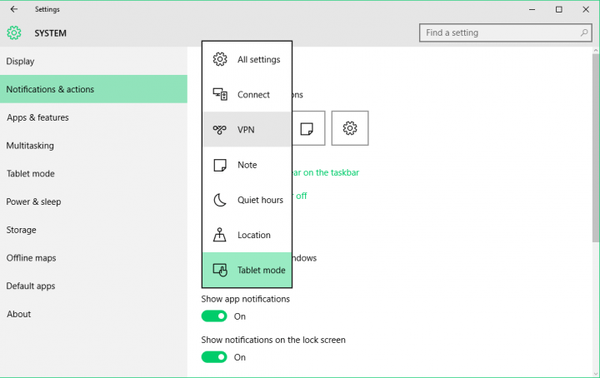
În secțiunea Notificări și acțiuni din Setările sistemului, puteți alege, de asemenea, ce tipuri de notificări doriți să primiți în Centrul dvs. de acțiune. Puteți alege dacă doriți să primiți notificări, cum ar fi sfaturi despre Windows sau notificări de aplicații. De asemenea, puteți alege dacă doriți ca Action Center să afișeze notificări, alarme, mementouri și apeluri VOIP primite pe ecranul de blocare. Există, de asemenea, o opțiune care vă va permite să ascundeți notificările în timp ce prezentați, astfel încât acestea să nu vă deranjeze când vă prezentați, de exemplu, prezentarea PowerPoint.
Sub Afișați notificările din aceste aplicații, puteți alege, de asemenea, ce notificări de aplicații veți primi în bara de notificări. Faceți clic pe numele aplicației pentru a deschide setările de notificări avansate pentru acea aplicație și puteți alege dacă doriți să afișați bannere de notificare și dacă Centrul de acțiune va reda sunetul la sosirea notificării.
De asemenea, puteți gestiona pictogramele barei de activități din secțiunea Notificări și acțiuni. Puteți alege ce aplicații doriți să apară în bara de activități, făcând clic pe „Selectați ce pictograme să apară în bara de activități” sau făcând clic pe „Activați sau dezactivați pictogramele sistemului”. . ” În „Activați sau dezactivați pictogramele sistemului”, puteți dezactiva sau activa ceasul, indicatorul de intrare sau Centrul de acțiune în sine.
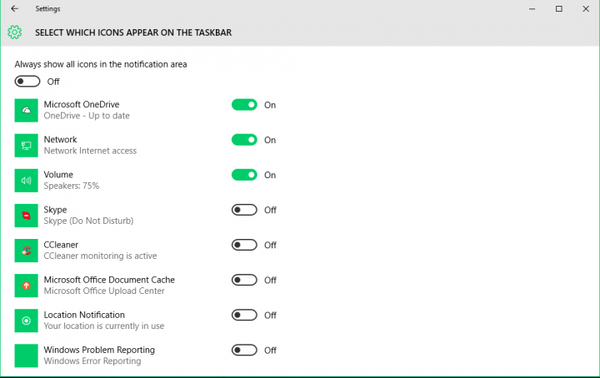
Poate că unii utilizatori vor avea nevoie de timp pentru a se obișnui cu această nouă caracteristică în Windows 10, dar este cu siguranță utilă și probabil că Microsoft a făcut o treabă bună prin introducerea ei.
Citiți și: Microsoft dezvăluie pachete de vânzare cu amănuntul pentru Windows 10 Ediții pentru ediția Pro și Home
- Centru de acțiune
- ferestre 10
 Friendoffriends
Friendoffriends


